怎么在wrod2007中设置行距和段落间距
发布时间:2016-12-01 23:39
我们在使用word编辑文档时,格式是非常重要的。一篇好的文章,有好的格式给人看的也是非常舒心。尤其是在段落之间,如果行与行之间,或者段落之间一直是紧密相连的,看起来无疑让人感觉有点太紧,而如果有个良好的行距及段落间距,会给人相当赏心阅目。下面小编就教你怎么在wrod2007中设置行距和段落间距。
wrod2007中设置行距和段落间距的步骤:
行距
选中你要设置行距的一段文字,在开始菜单里选择点击“段落”栏目边上的那个小箭头:
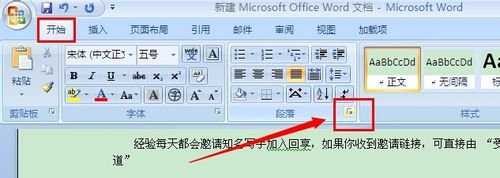
或者直接选中段落文字后右击,选择“段落”:
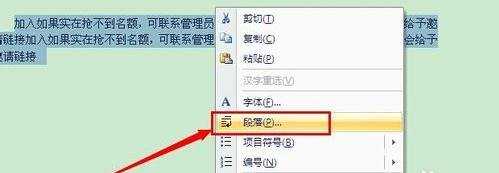
再看到中间有个“行距”选项,点击打开后选择你需要的行距值:

如1.5倍行距就是如下效果:
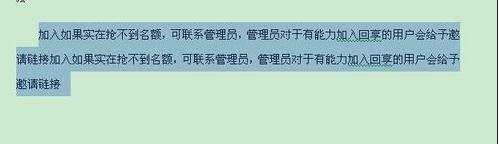
段落间距
同样选中几个段落后打开“段落”属性,看到间距那里,有个“段前”和“段后”的设置距离,按要求设置:
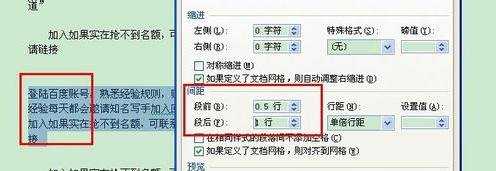
然后效果如下:
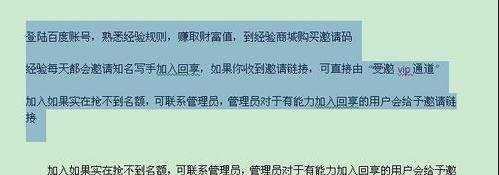
怎么在wrod2007中设置行距和段落间距相关文章:
1.怎么在wrod2007中调整行距
2.怎么在Word2007中设置格式和样式
3.Word2007教程
4.Word使用技巧
5.Word教程
6.怎么在word2007中添加单选框

怎么在wrod2007中设置行距和段落间距的评论条评论